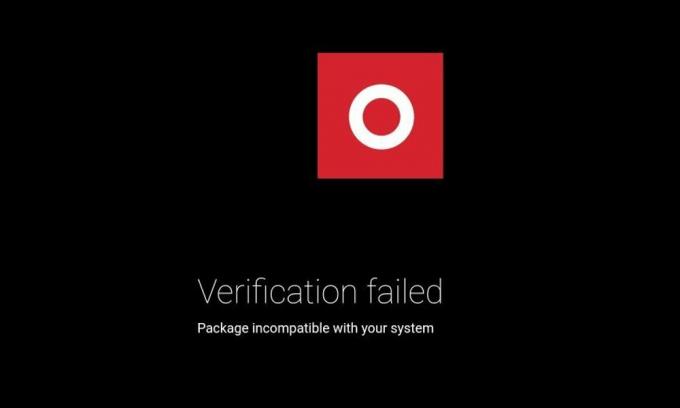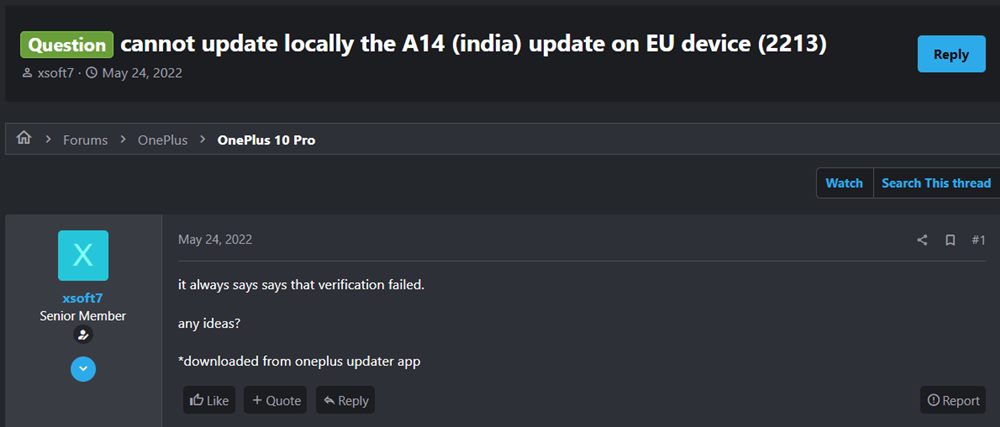Получение Ошибка проверки ошибка при установке нового обновления программного обеспечения на телефон OnePlus? если вы также получаете такое же сообщение об ошибке на своем телефоне, то вы не одиноки, так как многие другие OnePlus также сталкиваются с той же проблемой на своем телефоне. Кроме того, это не проблема конкретной модели. В этом руководстве мы рассмотрим различные решения для исправления ошибки «Ошибка проверки» на вашем телефоне OnePlus при установке нового обновления.
Пользователи OnePlus получают Ошибка проверки сообщение об ошибке на своем телефоне при использовании метода локального обновления для установки последнего пакета. Обычно компании требуется несколько дней, чтобы развернуть последнее обновление программного обеспечения для всех пользователей. В то время как доставка в другие регионы может занять несколько недель. Чтобы сократить время ожидания, многие пользователи используют сторонние приложения, наиболее популярным из которых является OxygenOS Updater для получения файла обновления. Чтобы установить этот загруженный файл, вам нужно будет использовать метод локального обновления, который выдает ошибку «Ошибка проверки».
Многие пользователи, которые пытались установить файл обновления, загруженный с официального сайта, также получают ту же ошибку. Почему вы получаете эту ошибку? Что вы можете сделать, чтобы это исправить? Это руководство ответит на все ваши вопросы, которые возникают у вас в голове.
Содержание страницы
- Почему я получаю ошибку Oneplus Verification Failed при установке нового обновления?
-
Как исправить сообщение об ошибке проверки Oneplus при установке нового обновления
- Прошить полный файл ПЗУ
- Установите APK-файл OPLocalUpdate.
- Установите файл обновления с помощью команд Fastboot
Почему я получаю ошибку Oneplus Verification Failed при установке нового обновления?
Сообщение об ошибке в основном появляется из-за этих двух причин:
- Возможно, вы устанавливаете новое обновление, предназначенное для разных регионов. Например, если вы загрузили файл обновления, предназначенный для американских пользователей, но устанавливаете эту сборку на свой OnePlus в Индии, вы, скорее всего, получите сообщение об ошибке.
- Метод локального обновления не поддерживает понижение версии прошивки. Так что, если вы пытаетесь установить более старую версию прошивки, будьте готовы увидеть ошибку.
- Возможно, вы устанавливаете сборку файла обновления для другого телефона OnePlus. Если вы загрузили файл обновления, предназначенный для OnePlus 9, и попытались установить его на свой OnePlus 9 Pro, возможно, вы получите Ошибка проверки сообщение об ошибке.
Как исправить сообщение об ошибке проверки Oneplus при установке нового обновления
Прошить полный файл ПЗУ
Возможно, вы получаете сообщение об ошибке из-за поврежденного файла пакета. Вместо установки инкрементного ПЗУ вам следует прошить полный zip-файл ПЗУ. Это может исправить ошибку «Ошибка проверки» на вашем телефоне OnePlus.
Объявления
Вот как вы можете выполнить этот метод на своем телефоне:
- Перейдите на веб-сайт обновления программного обеспечения OnePlus и загрузите полный файл ПЗУ для своего телефона.
- Переместите папку во внутреннюю память.
- Открой Настройки приложение.
- Выбирать Обновления системы.
- Нажмите на значок передач в правом верхнем углу.
- Выбирать Локальное обновление.
- Выберите загруженный полный файл ПЗУ и нажмите кнопку обновления.
Установите APK-файл OPLocalUpdate.
Все телефоны OnePlus под управлением Android 12 не могут использовать метод локального обновления, пока на телефоне не будет установлен APK OPLocalUpdate. Установить ZIP-файл было довольно просто, но в Android 12 появился дополнительный уровень безопасности. кликните сюда скачать APK-файл.
Установите файл обновления с помощью команд Fastboot
Чтобы установить файл обновления с помощью команд Fastboot, на вашем телефоне OnePlus должен быть разблокирован загрузчик. Использовать это руководство чтобы разблокировать загрузчик. Есть небольшой риск, связанный с разблокировкой загрузчика. Итак, продолжайте, только если у вас есть какие-то знания о перепрошивке ПЗУ.
В настоящее время, скачать инструменты платформы папку на вашем компьютере. После этого распакуйте папку. Войдите в извлеченную папку и нажмите Shift + щелкните правой кнопкой мыши и щелкните окно Open PowerShell здесь. Теперь вам нужно установить файл обновления OxygenOS, используя метод боковой загрузки ADB. Вы можете использовать это руководство о том, как использовать функцию боковой загрузки ADB.
Объявления
Мы надеемся, что это руководство помогло вам удалить Ошибка проверки ошибка на вашем телефоне OnePlus. Поделитесь своими мыслями или предложениями (если есть) в поле для комментариев.
В этом руководстве мы покажем вам различные способы исправления ошибки проверки при установке обновления на устройстве OnePlus. Существует довольно много способов, с помощью которых вы можете получить пакет обновлений для обновлений OnePlus. Однако, хотя OEM-производители выпускают эти обновления через OTA, обычно это занимает время. Таким образом, пользователи обычно получают файл обновления из других источников, причем приложение Oxygen Updater является наиболее популярным.
После того, как вы загрузили обновление, вы можете установить его несколькими способами. Среди них именно подход Local Upgrade, к которому склоняются многие пользователи. Однако некоторые пользователи OnePlus как сообщается получение ошибки проверки при установке обновления через Local Upgrade. Если вы также находитесь в одной лодке, то это руководство расскажет вам о возможных исправлениях для устранения этой проблемы.
Вы получите это сообщение об ошибке, когда прошиваете прошивку другого региона на своем устройстве с помощью локального обновления. [sich as installing EU firmware on Indian build]. Более того, вы также можете получить эту ошибку, если вы прошиваете более старую версию прошивки или, другими словами, выполняете даунгрейд. Поскольку локальное обновление является официальным методом установки обновлений, OnePlus не позволит вам перепрошить прошивку или даже выполнить понижение версии с помощью этого метода. Так что еще можно сделать?
Что ж, вы можете выбрать два дополнительных метода: прошивку прошивки с помощью Fastboot Enhance Tool или прошивку вручную с помощью команд Fastboot, если загрузчик вашего устройства разблокирован. Или вы можете использовать MSM Download Tool в случае заблокированного загрузчика. Что касается приложения Oxygen Updater, то оно позволяет загружать только прошивку любого региона, прошивка через него невозможна.
Короче говоря, чтобы исправить ошибку с ошибкой проверки при установке обновления на устройстве OnePlus, вы должны устанавливать обновление / понижение версии прошивки только с помощью стороннего инструмента или команд быстрой загрузки и любой ценой избегать локального обновления. С другой стороны, чтобы избежать этой ошибки, убедитесь, что установлена только последняя версия прошивки, соответствующая вашему региону. [for which you could use the Local Upgrade method].
Исправить ошибку проверки OnePlus без приложения Oxygen Updater
Так что некоторые пользователи сообщил что они не взаимодействовали ни с какими сторонними приложениями [such as the Oxygen Updater App] они также не пытаются выполнить понижение версии, но все еще получают ошибки из-за этой проблемы. Они просто загрузили обновление непосредственно с веб-сайта OnePlus и устанавливают его с помощью метода локального обновления, но постоянно получают ошибку «Ошибка проверки». Так что может быть причиной того же?
Что ж, начиная с Android 12, вам нужно будет дополнительно загрузить и установить APK-файл OPLocalUpdate на свое устройство OnePlus, прежде чем вы сможете продолжить установку обновления через Local Upgrade. Если вы не установите этот APK и сразу же перейдете к процессу обновления, вы, скорее всего, получите это сообщение об ошибке. Поэтому загрузите этот APK-файл с веб-сайта OnePlus, соответствующий странице развертывания обновлений вашего устройства.
Обычно этот файл загружается в виде ZIP-файла, поэтому обязательно переименуйте его и удалите .ZIP в конце, чтобы он стал файлом .APK. Как только это будет сделано, вы можете установить приложение, как и любое другое приложение. После этого установите файл обновления через Local Upgrade на свое устройство OnePlus, и вы больше не будете получать ошибку с ошибкой проверки. И это все из этого руководства. Если у вас есть какие-либо вопросы, оставьте их в разделе комментариев ниже.
Мы все хотим, чтобы наш мобильный телефон всегда был в актуальном состоянии, хотя иногда мы обнаруживаем ошибки, которые мешают нам обновление до последней версии OxygenOS OnePlus . Есть много возможных сбоев, но мы постараемся решить их все, а также трудности, возникающие в этом важном процессе, который мы рекомендуем делать, когда это возможно.
Фирма OnePlus является одной из самых быстрых в обновлении уровня настройки вместе с последней версией Android, что, в свою очередь, позволяет нам получать все новости в кратчайшие сроки. Кроме того, он кладет все доступные варианты на свою сторону, чтобы мы не нарвались на проблемы при обновлении OxygenOS в терминале, независимо от модели или версии.
Первая проблема, с которой сталкивается большинство пользователей, возникает, когда мы знаем, что было опубликовано новое обновление для нашего устройства, и даже некоторые пользователи с той же моделью уже пользуются им. Однако все бренды выпускают свои обновления разными партиями, и нам не повезло. Чтобы этого не произошло, у нас есть Кислородный обновитель приложение, которое мы можем найти в Google Play.
В этом обновлении мы сможем скачать новые версии OxygenOS в нашем OnePlus заранее и применяйте их, не дожидаясь. Чтобы начать его использовать, нам нужно только предоставить разрешения, независимо от того, являемся ли мы пользователем root или не собираемся его использовать. Затем нужно выбрать нашу модель и начать поиск. После обнаружения нового обновления оно загружается на мобильный телефон, и мы можем применить его вручную.
Другой способ получать обновления
Если по какой-то причине предыдущий вариант не сработал для вас или вы создаете проблемы, мы также можем скачать обновления с веб-сайта OnePlus . Нам останется только выбрать свой смартфон, выбрать официальную версию и нажать кнопку для загрузки. После загрузки непосредственно на мобильный телефон нам нужно будет только выполнить следующие шаги, чтобы установить его, или, если мы сделаем это с помощью компьютера, нам нужно будет только вставить его с помощью кабеля.
Как установить обновления вручную на OnePlus
Следующее, что нам нужно сделать, чтобы завершить обновление в OnePlus — переместить файл в корневую папку, а затем перейти в Настройки> Система> Обновления системы. Оказавшись внутри, мы еще раз проверим, что обновление не пришло через OTA, и если это не так, мы коснемся колеса настроек. Это позволит нам выбрать «Локальное обновление», где после входа мы сможем выбрать файл, который мы ранее загрузили.
Обновление OxygenOS не запускается
Что также может случиться с нами, так это то, что наш мобильный телефон уже получил обновление через OTA, но, тем не менее, мы не можем завершить его загрузку. Здесь мы находим один из проблемы с обновлением мобильных телефонов One Plus которую мы можем найти чаще, хотя и у нее есть решение.
Освободите память, чтобы избежать проблем
Недостаток места в большинстве случаев является источником проблемы, хотя система сообщает нам в разделе хранилища, что у нас есть 3 ГБ, и обновление на самом деле не занимает так много места, это сжатый файл, который позже может увеличить свое пространство. Однако в OnePlus терминалы, освободить память очень просто, нам просто нужно сделать следующее:
- Заходим в Настройки.
- Мы находим и входим в Хранилище.
- Мы играли в Free Space.
- Мы выбираем приложения, которые система распознает, которые мы не используем.
В дополнение к этому, мы можем перейти в галерею и удалить видео или фотографии, которые нам не нужны, или, если они есть, перенести их на другое устройство, чтобы иметь возможность завершить обновление без проблем.
Подключитесь к стабильной сети Wi-Fi
Проблема также может заключаться в том, что наше интернет-соединение или сеть Wi-Fi создают сбои. Вот почему удобно ждать, пока мы не вернемся домой, и не выполнять их в общедоступных сетях Wi-Fi или через данные, поскольку это также может исчерпать нашу скорость.
OnePlus не завершает обновление
После того, как мы получим обновление для загрузки и начнем применять, нам нужно будет оставить телефон на несколько минут, чтобы завершить его установку. Однако иногда система не может установить обновление в OxygenOS и возвращается к предыдущему пункту, что происходит по таким основным причинам, как следующие, которые мы должны соблюдать:
- У нас должна быть батарея более 60%.
- Мы не должны касаться мобильного телефона или его кнопок в процессе.
- Не обновляйте мобильник, если он очень горячий.
Если это не наш случай, остается только попробовать очистить все устройство. С Wipe cache, вариантом OnePlus, мы собираемся оставить мобильный телефон в первый день.
Очистите мобильную систему
Для этого нам нужно будет войти в режим восстановления и перед этим сохранить все наши файлы, которые могут быть затронуты, такие как фотографии, видео и документы. Следующее, что мы сделаем:
- Начнем с выключения мобильного телефона.
- Затем нажимаем и удерживаем кнопки уменьшения громкости и питания, пока не увидим логотип OnePlus.
- Теперь выбираем английский язык.
- Касаемся стереть данные и кеш.
- Затем мы нажимаем стереть кеш.
- Наконец-то да.
- И для завершения выбираем перезагрузку.
Как только мобильный телефон снова включен, первое, что мы должны сделать, это перейти к действиям системы, чтобы проверить, что ошибки в обновлении OnePlus были успешно решены.
На чтение 5 мин. Просмотров 226 Опубликовано 04.08.2022
Краткий ответ
- Для этого откройте “Настройки” на телефоне OnePlus и перейдите в “Обновления системы” (или нажмите “О телефоне” в главном меню, а затем “Обновления системы”).
- Нажмите на три строки в верхнем левом углу экрана и выберите “Дополнительные параметры”.
- В разделе “Ошибка OnePlus при проверке обновлений” снимите флажок “Включить”.
Ошибка при проверке обновлений || Проблема с магазином Google Play решена
Как исправить ошибку при проверке обновлений – Play Store
Как исправить ошибку при проверке обновлений?
Есть несколько способов исправить ошибки при проверке обновлений. Один из способов — использовать такой инструмент, как средство проверки обновлений от Microsoft. Другой способ — вручную проверить наличие обновлений и обновить только те, которые необходимы.
Почему при проверке обновлений возникает ошибка?
Может быть несколько причин, по которым вы получаете ошибку при проверке обновлений:
Возможно, у вас не установлена последняя версия обновления Windows 10. Проверьте, установлено ли у вас последнее обновление, выбрав “Настройки” > “Обновление и безопасность” > “Центр обновления Windows” и нажав “Проверить наличие обновлений”. Если у вас нет последнего обновления, вам необходимо установить его, прежде чем продолжить.
Возможно, на вашем компьютере не установлены последние обновления безопасности.
Почему Play Store сообщает об ошибке при проверке обновлений?
Есть несколько причин, по которым Play Store может сообщать об ошибках при проверке обновлений. Одна из возможностей заключается в том, что может быть проблема с самим обновлением, и Play Store необходимо проверить и исправить любые проблемы перед его загрузкой и установкой. Другая возможность заключается в том, что могут быть некоторые проблемы с вашим устройством или сетевым подключением, которые не позволяют Play Store загружать и устанавливать обновления.
Почему мой OnePlus не обновляется?
Есть несколько причин, по которым ваш OnePlus может не обновляться. Самая распространенная причина в том, что на вашем телефоне может не хватить места. Если у вас возникли проблемы с обновлением из-за нехватки свободного места, попробуйте удалить некоторые из ваших приложений или файлов, чтобы освободить место. Другая возможная причина заключается в том, что ваш телефон может быть заблокирован от загрузки обновлений. Чтобы проверить, заблокирован ли ваш телефон от обновлений, перейдите в “Настройки” -> “Безопасность” и нажмите “Обновления”.
Как заставить Google Play проверять наличие обновлений?
На этот вопрос нет универсального ответа, так как лучший способ заставить Google Play проверять наличие обновлений может различаться в зависимости от вашего устройства и операционной системы.. Тем не менее, некоторые советы о том, как заставить Google Play проверять наличие обновлений, включают: проверку обновлений вручную через настройки приложения; использование стороннего приложения, которое может делать то же самое; или включить автоматическую проверку обновлений в настройках вашего устройства.
Как переустановить обновления магазина Google Play?
Есть несколько способов переустановить обновления магазина Google Play. Вы можете:
–Перезагрузить устройство. Если вы используете телефон, перезагрузите его, одновременно нажав и удерживая кнопку питания и кнопку “Домой”, пока устройство не выключится. Если вы используете планшет, удерживайте кнопку питания, пока планшет не выключится, а затем нажмите и удерживайте кнопку “Домой”, пока не появится приложение Google Play Store.
Почему мой Google Play не обновляется?
Есть несколько возможных причин того, что ваш Google Play не обновляется:
Возможно, на вашем устройстве недостаточно места для хранения. Вы можете проверить объем памяти вашего устройства, выбрав “Настройки” > “Хранилище” и проверив “Свободное” количество места. Если у вас по-прежнему возникают проблемы, попробуйте удалить часть своего контента и переустановить Google Play.
Возможно, вам потребуется обновить приложение Google Play на вашем устройстве.
Не могли бы вы обновить Play Store?
Да, мы постоянно добавляем в Play Маркет новые функции и улучшения. Ознакомьтесь с нашими последними обновлениями здесь.
Не можете обновить OnePlus 9 Pro?
Да, вы можете обновить OnePlus 9 Pro. Однако существуют некоторые ограничения. Во-первых, обновление будет доступно только через бета-версию OxygenOS. Во-вторых, обновление будет выпускаться поэтапно, и может пройти некоторое время, прежде чем оно станет доступно для всех пользователей. Наконец, у вас могут возникнуть проблемы во время или после процесса обновления.
Как обновить приложение OnePlus?
Чтобы обновить приложение OnePlus, откройте магазин Google Play на своем телефоне и выполните поиск “OnePlus” (или “OxygenOS”). Коснитесь приложения “OnePlus”, а затем коснитесь “Обновить”.
Как вы используете Oxygen Updater?
Oxygen Updater – это простое приложение, которое помогает поддерживать уровень кислорода в крови, загружая новые обновления для кислородного баллона вашего устройства.
Почему я не могу обновить свои приложения?
Может быть несколько причин, по которым вы не можете обновить свои приложения:
Возможно, на вашем устройстве нет необходимых файлов или разрешений. Убедитесь, что вы установили последние обновления и проверили, что на вашем устройстве есть необходимые разрешения для установки приложений из-за пределов App Store.
Возможно, на вашем устройстве установлена неправильная или несовместимая версия приложения.
Почему мое мобильное программное обеспечение не обновляется?
Причин, по которым ваше мобильное программное обеспечение не обновляется, может быть несколько. Одна из возможностей заключается в том, что у вас нет активного подключения для передачи данных.. Другая возможность заключается в том, что ваше устройство не подключено к Интернету. Если вы уверены, что у вас есть активное подключение для передачи данных и что ваше устройство подключено к Интернету, то наиболее вероятной причиной того, что ваше мобильное программное обеспечение не обновляется, является проблема с загрузкой.
Сколько лет обновлений программного обеспечения получают телефоны OnePlus?
OnePlus не публикует график обновления программного обеспечения для своих телефонов.
Почему мой Android не обновляется?
Есть несколько причин, по которым ваше устройство Android может не обновляться. Наиболее распространенная причина заключается в том, что ваше сотовое или сетевое соединение недостаточно хорошее. Убедитесь, что у вас есть сильный сигнал и что ваша батарея полностью заряжена. Если у вас по-прежнему возникают проблемы, попробуйте перезагрузить телефон и подождать несколько минут, прежде чем снова пытаться выполнить обновление.
Обновление приложений и игр в Google Play Store может не всегда работать. Многие пользователи OnePlus жаловались, что процесс иногда завершается ошибкой со следующим сообщением об ошибке: «Ошибка проверки обновлений. » К сожалению, устройство не предоставляет никакой информации о первопричине ошибки. Давайте посмотрим, как вы можете устранить эту проблему и обновить свои приложения.
Как исправить «Ошибка проверки обновлений» на OnePlus
Попробуйте нажать на Обновить нажмите кнопку несколько раз и проверьте, помогает ли это. Возможно, этот простой обходной путь поможет вам.
Обновите OxygenOS
Прежде всего, убедитесь, что у вас установлена последняя версия OxygenOS, доступная для вашего устройства.
- Перейти к Настройки → выбрать Система → нажать Обновления системы.
- Ударь Проверить обновления вариант, а затем загрузите и установите обновления.
- Запустите приложение Play Store и проверьте, сохраняется ли ошибка.
Очистить кеш
- Перейти к Настройки и выберите Приложения и уведомления.
- Нажмите Посмотреть все приложения.
- Выберите Google Play магазин приложение.
- Затем выберите Хранилище и кеш.
- Ударь Очистить кэш вариант.
- Повторите шаги для Сервисы Google Play приложение.
- После очистки кеша перезагрузите телефон два или три раза.
- Вернитесь в Google Play Store и проверьте, можете ли вы обновить свои приложения.
Удалить обновления Play Store
Некоторым пользователям удалось решить эту проблему, удалив последние обновления Google Play Store.
- Перейдите к Настройки → выбрать Приложения и уведомления.
- Перейти к Все приложения → выберите Приложение «Play Маркет».
- Затем коснитесь трех точек в правом верхнем углу и выберите Удалить обновления.
Повторите тот же процесс для сервисов Google Play. После удаления последних обновлений приложения отключите телефон от Интернета и перезапустите его два или три раза. Вернитесь в Интернет и проверьте, можете ли вы обновить свои приложения.
Сбросить ваше устройство
Если проблема не исчезнет, попробуйте перезагрузить телефон. OnePlus предлагает вам три варианта сброса:
- Сбросьте настройки Wi-Fi, мобильного телефона и Bluetooth.
- Сбросить настройки приложения.
- Удалите все данные (возврат к заводским настройкам).
Если приложение Google Play и сервисы Google Play были повреждены без возможности восстановления, сброс настроек устройства и переустановка новых версий приложений должны решить эту проблему. Перейти к Настройки, Выбрать Системаи коснитесь Сбросить параметры.
Начните с первого варианта, переходите ко второму, если первый не работает, и в крайнем случае выполните сброс настроек до заводских.
Заключение
Если вы не можете обновить свои приложения и игры на OnePlus, обновите версию OxygenOS, удалите предыдущие обновления приложений Google Play и очистите кеш приложения. Как часто вы испытываете «Ошибка проверки обновлений » сообщение на вашем устройстве? Какой метод сработал для вас? Дайте нам знать в комментариях ниже.